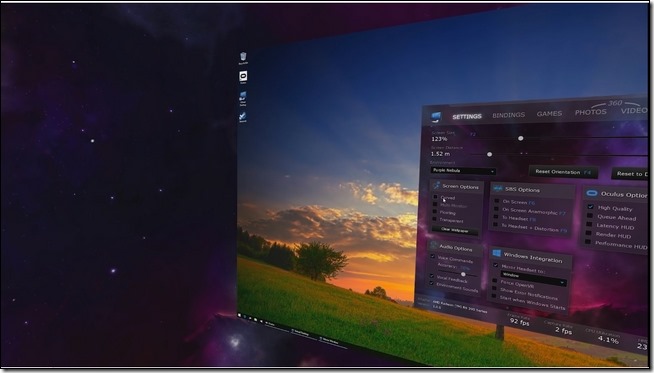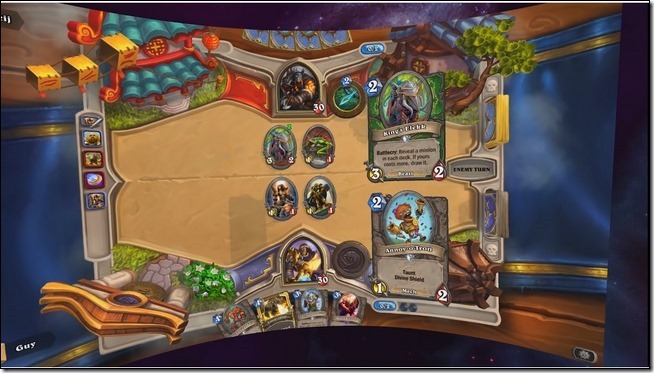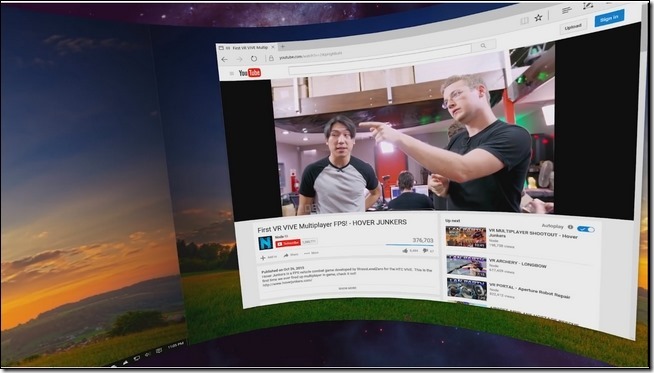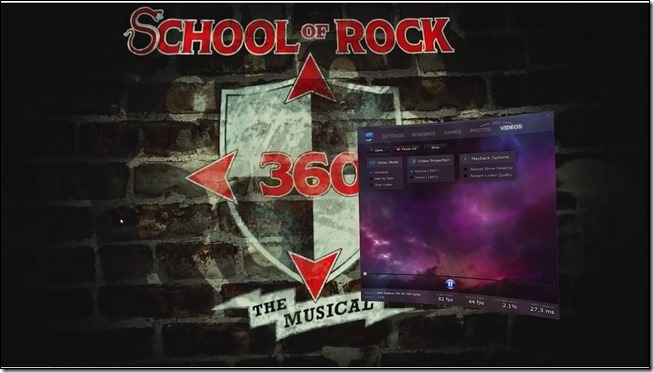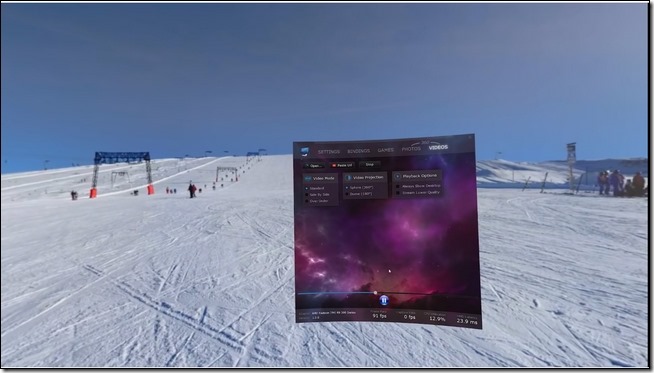隨著HTC Vive的推出,讓VR虛擬實境的熱潮可以說是到達一股漲停板的聲勢,但是隨著市售版本到了消費者手上,有一些問題也開始慢慢呈現出來,像是最直接的「戴上頭盔時能不能操作電腦呢?」、「可不可以用頭盔來看一般的片子呢?」答案是可以的,使用者必須要透過Steam推出的「Virtual Desktop」。
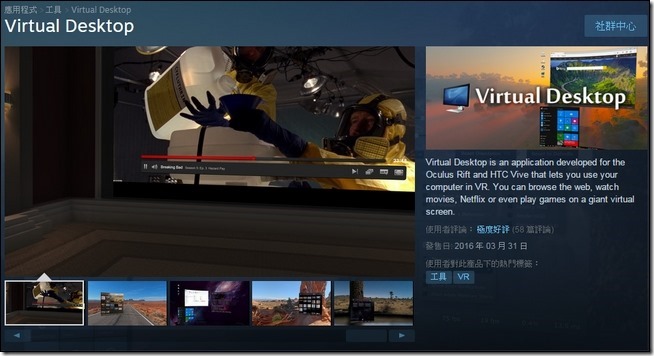
放在前面要說的是,這套軟體是付費軟體喔,但是看過預覽畫面後覺得著實的可以推薦,他雖然是在Steam平台上的軟體,但不僅只有HTC Vive能夠使用,就連Oculus Rift也能夠使用。或許有HTC Vive的使用者會提到說「Steam VR裡面本身就有內建虛擬桌面的功能了,為何還要購買這套軟體。」這其實說的也很對,但是Steam VR裡面所內建的虛擬桌面軟體其實功能上非常的陽春,除了顯示出來的介面是固定距離以外,也沒辦法放大縮小,在使用上有相當程度的不方便,玩家可以透過安裝Virtual Desktop讓你的功能更加完善。
首先,Virtual Desktop除了可以讓你的電腦桌面以平面的方式呈現在你的頭盔中之外,也能將整個螢幕畫面做彎曲呈現,方便你更加舒服觀看。而且螢幕的大小可以隨你的高興隨意的放大縮小,不會像Steam VR裡面本身是固定不動。而如果你喜歡更科幻一點的感覺的話,他可以讓你的桌面圖示與工具列直接漂浮在空中(其實是去掉桌布,讓你你的視覺與背後直接延伸),塑造出一種強化的科幻感。而且不管是在播放電影或者是遊戲,基本上都可以體驗頭盔帶給你全景震撼力。
↑他可以讓你的電腦螢幕桌面呈現在頭盔的畫面裡面。
↑去掉桌布後,浮在空中的桌面圖示與工具列。
↑基本上過去的電影與遊戲,都可以透過這套軟體來轉成VR版本啦。
而且這套軟體本身有支援雙螢幕開關的功能,你可以選擇你要呈現幾個螢幕的畫面在你的頭盔中。同時也有支援播放全景影片與全景照片,使用者播放的時候,他會直接以全景毫無死角的方式播放,讓你宛若置身於照片或影片之中,相當的具有震撼力,當然,那種放在YouTube上的全景影片,也是能透過軟體內建錄製的方式,直接在電腦上觀看的喔。
↑也可以選擇要開啟一個還是兩個螢幕的畫面。
↑全景照片也能透過這套軟體來播放。
↑當然,360度全景影片也能透過這套軟體來播放囉。
↑就連YouTube上面的全景影片也有支援喔。